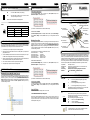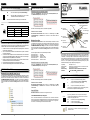EXSYS EX-44064 Benutzerhandbuch
- Kategorie
- Schnittstellenkarten / Adapter
- Typ
- Benutzerhandbuch

6 5
Die EX-44064 ist eine PCI-Express serielle RS-232 Karte mit 4 seriellen FIFO 16C550 Ports, für
den Anschluss von High-Speed seriellen RS-232 Peripherie Geräten (z.B. Terminal, Modem,
Plotter usw.). Der serielle PCI-Express Bus unterstützt dabei optimal die Leistung des schnellen
Systembase Chipset. Die Karte gewährleistet so eine sichere Datenübertragung und exzellente
Performance von bis zu 115,2KBaud/s! Sie unterstützt alle PCI-Express Slots von x1 bis x16.
Es ist nicht möglich die I/O Adressen und Interrupts manuell einzustellen, da die Einstellungen
der Karte vom System (BIOS) und vom Betriebssystem automatisch vorgenommen werden.
1
JUMPER EINSTELLUNG & ANSCHLÜSSE
BESCHREIBUNG & TECHNISCHE DATEN
S4: 9 Pin Stecker
Serieller Anschluss
AUFBAU
Anleitung
Vers. 1.0 / 12.10.16
EX-44064
S1~S4_PWR:
S1: 9 Pin Stecker
Serieller Anschluss
S3: 9 Pin Stecker
Serieller Anschluss
S2: 9 Pin Stecker
Serieller Anschluss
Kompatibilität: PCI-Express x1 bis x16
Betriebssysteme: Windows NT 4.0/ 9x/ 2000/ XP/ Vista/ 7/ 8.x/ 10/ Server 20xx/ Linux
Anschlüsse: 4x 9 Pin Seriell D-Sub Stecker
Lieferumfang: EX-44064, Treiber CD, Anleitung, Bügel mit 2x 9 Pin Kabel
Zertifikate: CE / FCC / RoHS / WEEE DE97424562 / WHQL
RI = Am Pin 9 liegt das Standard Signal RI (Ring Indicator)
(Werkseinstellung)
5 = Am Pin 9 liegt jetzt eine Spannung von DC5V an
12 = Am Pin 9 liegt jetzt eine Spannung von DC12V an
Die Einstellung der Spannung nehmen Sie mit dem JP1 vor. Dies sollte
aber bei Standard Anwendungen nicht verstellt werden.
JP1:
Wenn Sie den Jumper S1~S4_PWR auf 5 oder 12 gesetzt haben,
können Sie mit dem Jumper JP1 den Spannungswert einstellen. Es gibt
3 verschiedene Spannungsquellen.
(Nur in Verbindung mit S1~S4_PWR auf 5 oder 12!!!)
X5 = 5Volt vom PC-Netzteil (Werkseinstellung)
X12 = 12Volt vom PC-Netzteil
I12 = 12Volt vom Mainboard (Werkseinstellung)
I12 X12 X5
J2:
1 +5V
2 GND
3 GND
4 +12V
Für AUX Einstellung (JP1) muss J2 mit dem PC Netzteil verbunden
werden! Sonst wird die Karte nicht mit Strom versorgt.
RI
5
12
S2~S4-PH:
Interner serieller Anschluss
S1~S4_PWR:
Power auf 9 Pin
Stecker Ein/Aus
JP2: Nur für
Testzwecke
J2: Anschluss für Strom
vom PC Netzteil
JP1: Jumper für die Stromquelle
(Netzteil oder PCI-Express Bus)
JP3: PME
Ein- / Ausschalten
If you are ready with the jumper settings, please proceed with the following installation instructions.
Because there are large differences between PC’s, we can give you only a general installation
guide. Please refer to your computer’s reference manual whenever in doubt.
1. Turn off the power to your computer and any other connected peripherals.
2. Remove the mounting screws located at the rear and/ or sides panels of your Computer and
gently slide the cover off.
3. Locate an available expansion slot and remove its covers from the rear panel of your comput-
er. Make sure it is the right expansion slot for the card (see card description)
4. Align the card with the expansion slot, and then gently but firmly, insert the card. Make sure
the card is seated and oriented correctly. Never insert the card by force!
5. Then connect the card with a screw to the rear panel of the computer case.
6. Gently replace your computer’s cover and the mounting screws.
DB 9M:
Serial 9 Pin D-SUB Connector
Pin Signal Pin Signal Pin Signal
1 CDC 4 DTR 7 RTS
2 RXD 5 GROUND 8 CTS
3 TXD 6 DSR 9 RI
Windows NT 4.0/ 9x/ 2000/ XP/ Vista/ 7/ 8.x/ 10
After completing the hardware installation, the operating system will automatically the card and
install this! If the driver should not be installed automatically, insert the driver CD into you CD-
ROM drive (eg drive D:) and then open the folder „IO/SYSTEMBASE/DRIVERS/PCI(PCIe
Bridge)“. Please select the folder with your operating system and install the driver (see Picture).
Follow the hardware assistant and finish the installation. Important! Restart your PC in any
case after installing the drivers.
JUMPER SETTING & CONNECTORS
HARDWARE INSTALLATION
DRIVER INSTALLATION
DIS = The function PME is disable. (Factory Setting)
ENA = The function PME is enable. Now the card can be activate
the computer through the serial ports.
But this should not be adjusted for standard applications.
DIS
—
ENA
JP3:
CHECK INSTALLED DRIVER
Open the >Device manager<. Now you should see at „Ports (COM & LPT)“ and at
„Multifunction Adapter“ the following new entry's:
If you see this or a similar information the device is installed correctly.
CHANGE PORT NUMBER
If you like to change the port number for example COM3 to COM5, open the „Device Manager”
click at „COM3”, „Settings” and then „Advance”. There you can change between COM3 till
COM256.
Windows Server 20xx
After completing the hardware installation, the operating system will automatically the card and
install this! If the driver should not be installed automatically, insert the driver CD into you CD-
ROM drive (eg drive D:) and then open the folder „IO/SYSTEMBASE/DRIVERS/PCI(PCIe
Bridge)“. Please select the folder with your operating system and install the driver (see Picture).
Follow the hardware assistant and finish the installation. Important! Restart your PC in any
case after installing the drivers.
Use the following driver for the following Windows Server Version.
Windows Server 2003 = XP Driver
Windows Server 2008 = VISTA Driver
Windows Server 2008R2 = Windows 7 Driver
Windows Server 2012 = Windows 8.x Driver
Windows Server 2012R2 = Windows 10 Driver
CHECK INSTALLED DRIVER
Open the >Device manager<. Now you should see at „Ports (COM & LPT)“ and at
„Multifunction Adapter“ the following new entry's:
If you see this or a similar information the device is installed correctly.
CHANGE PORT NUMBER
If you like to change the port number for example COM3 to COM5, open the „Device Manager”
click at „COM3”, „Settings” and then „Advance”. There you can change between COM3 till
COM256.
Linux / SCO Unix
The drivers are located in the following folder on our driver CD:
"IO/SYSTEMBASE/DRIVERS/PCI(PCIe Bridge)/SCO"
Because each individual distribution and kernel version of Linux is different, sadly we cant
provide a installation instruction. Please refer to the installation manual for standard IO ports
from your Unix/Linux version! In some newer versions of Linux the card will even be installed
automatically after starting Linux.
DRIVER INSTALLATION

2 3 4
Wenn Sie die Karte installieren, beachten Sie bitte die folgenden Hinweise. Da es große Unter-
schiede zwischen PC‘s gibt, können wir Ihnen nur eine generelle Anleitung zum Einbau geben. Bei
Unklarheiten halten Sie sich bitte an die Bedienungsanleitung Ihres Computersystems.
1. Schalten Sie Ihren Rechner und alle angeschlossenen Peripheriegeräte aus und ziehen Sie
bei allen Geräten den Netzstecker.
2. Lösen Sie die Schrauben des Gehäuses auf der Rückseite Ihres Computers und entfernen
Sie vorsichtig das Gehäuse.
3. Suchen Sie einen freien Steckplatz und entfernen Sie das Slot Blech, stecken Sie die Karte
vorsichtig in den ausgewählten Steckplatz ein. Stellen Sie sicher das es sich um den richtigen
Steckplatz handelt! (siehe Kompatibilität unter technische Daten)
4. Beachten Sie das die Karte korrekt eingesteckt wird und das kein Kurzschluss entsteht.
Wenden Sie bitte keine Gewalt an um die Karte einzustecken!
5. Danach befestigen Sie die Karte bitte mit einer Schraube am Gehäuse.
6. Jetzt können Sie das Computergehäuse mit den Schrauben wieder schließen.
DB 9M:
Seriell 9 Pin D-SUB Stecker
Pin Signal Pin Signal Pin Signal
1 CDC 4 DTR 7 RTS
2 RXD 5 GROUND 8 CTS
3 TXD 6 DSR 9 RI
Windows NT 4.0/ 9x/ 2000/ XP/ Vista/ 7/ 8.x/ 10
Nach Abschluss der Hardwareinstallation erkennt das Betriebssystem automatisch die Karte
und installiert diese! Falls die Treiber nicht automatisch installiert werden sollten, legen Sie nun
die Treiber CD in Ihr CD-ROM Laufwerk (z.B. Laufwerk D:) ein und öffnen Sie den Ordner „IO/
SYSTEMBASE/DRIVERS/PCI(PCIe Bridge)“. Nun wählen Sie den Ordner Ihres Betriebssys-
tems aus und installieren Sie die Treiber (siehe Abbildung). Folgen Sie den Installationsanwei-
sungen und schließen Sie die Installation ab. Wichtig! Starten Sie Ihren PC nach der Installati-
on neu.
JUMPER EINSTELLUNG & ANSCHLÜSSE
HARDWARE INSTALLATION
TREIBER INSTALLATION
DIS = Die Funktion PME ist ausgeschaltet (Werkseinstellung)
ENA = Die Funktion PME ist eingeschaltet. Der PC kann nun durch
die Seriellen Ports der EX-44064 aktiviert werden.
Dieser sollte aber bei Standard Anwendungen nicht verstellt werden.
DIS
—
ENA
JP3:
ÜBERPRÜFEN DES INSTALLIERTEN TREIBER
Öffnen Sie den >Geräte-Manager<. Jetzt müssten Sie unter „Anschlüsse (COM & LPT)“ und
unter „Multifunktionsadapter“ folgende Einträge sehen:
Sind diese oder ähnliche Einträge vorhanden, ist die Karte richtig installiert.
ÄNDERN DER PORT NUMMER
Sie können auch die Port Nummer ändern, indem Sie im Gerätemanager z.B. „COM3“
„Anschlusseinstellung“ und „Erweitert“ öffnen. Nun können Sie dann zwischen COM3 bis
COM256 wählen!
Windows Server 20xx
Nach Abschluss der Hardwareinstallation erkennt das Betriebssystem automatisch die Karte
und installiert diese! Falls die Treiber nicht automatisch installiert werden sollten, legen Sie nun
die Treiber CD in Ihr CD-ROM Laufwerk (z.B. Laufwerk D:) ein und öffnen Sie den Ordner „IO/
SYSTEMBASE/DRIVERS/PCI(PCIe Bridge)“. Nun wählen Sie den Ordner Ihres Betriebssys-
tems aus und installieren Sie die Treiber (siehe Abbildung). Folgen Sie den Installationsanwei-
sungen und schließen Sie die Installation ab. Wichtig! Starten Sie Ihren PC nach der Installati-
on neu.
Es werden folgende Treiber für die Server Betriebssysteme installiert:
Windows Server 2003 = XP Treiber
Windows Server 2008 = VISTA Treiber
Windows Server 2008R2 = Windows 7 Treiber
Windows Server 2012 = Windows 8.x Treiber
Windows Server 2012R2 = Windows 10 Treiber
ÜBERPRÜFEN DER INSTALLIERTEN TREIBER
Öffnen Sie den >Geräte-Manager<. Jetzt müssten Sie unter „Anschlüsse (COM & LPT)“ und
unter „Multifunktionsadapter“ folgende Einträge sehen:
Sind diese oder ähnliche Einträge vorhanden, ist die Karte richtig installiert.
ÄNDERN DER PORT NUMMER
Sie können auch die Port Nummer ändern, indem Sie im Gerätemanager z.B. „COM3“
„Anschlusseinstellung“ und „Erweitert“ öffnen. Nun können Sie dann zwischen COM3 bis
COM256 wählen!
Linux / SCO Unix
Die Treiber für Linux / SCO Unix befinden sich in folgendem Verzeichnis:
"IO/SYSTEMBASE/DRIVERS/PCI(PCIe Bridge)/SCO"
Da sich die einzelnen Distributionen und Kernelversionen sehr voneinander unterscheiden,
können wir Ihnen leider keine Installationsanweisung zu Verfügung stellen. Bitte halten Sie sich
an die Installationsanweisung für Standard I/O Ports Ihrer Linux/Unix Version. In einigen neue-
ren Versionen, wird die Karte sogar automatisch beim Start Installiert.
TREIBER INSTALLATION
The EX-44064 is a plug & play high-speed serial RS-232 expansion card for the PCI-Express
Bus. It provides four 9 pin high speed RS-232 serial ports. It uses data transfer rates up to
115.2Kbaud/s. The card design utilizes the 16C550 UART with 256byte buffer, which incorpo-
rates the latest in high speed interface technology. In combination with the fast PCI-Express bus
it provides a secure and very high data transfer on each single port. It supports all PCI-Express
slots x1 to x16. It is not possible to change the address or IRQ settings manually, they will be
obtained automatically by the system (BIOS) and operating system.
JUMPER SETTING & CONNECTORS
DESCRIPTION & TECHNICAL INFORMATION
LAYOUT
Manual
Vers. 1.0 / 12.10.16
EX-44064
S1~S4_PWR:
Compatibility: PCI-Express x1 to x16
Operating System: Windows NT 4.0/ 9x/ 2000/ XP/ Vista/ 7/ 8.x/ 10/ Server 20xx/ Linux
Connections: 4x 9 Pin serial male connector
Extent of delivery: EX-44064, Driver CD, Manual, Bracket with 2x 9 Pin Cable
Certificates: CE / FCC / RoHS / WEEE DE97424562 / WHQL
RI = The pin 9 is connected with the RI (Ring Indicator)
signal as standard RS-232 definition (Factory Setting)
5 = The pin 9 is connected with a power of DC5V
12 = The pin 9 is connected with a power of DC12V
The power source is controlled by jumper JP1 (see the following section).
But this should not be adjusted for standard applications.
JP1:
Only if S1~S4_PWR is set to 5 or 12! The pin 9 from the serial port
connector will be supplied with DC5V or DC12V. There are 3 sources
depends on the jumper position of JP1.
X5 = 5Volt from PC Power Supply (Factory Setting)
X12 = 12Volt from PC Power Supply
I12 = 12Volt from Mainboard (Factory Setting)
J2:
1 +5V
2 GND
3 GND
4 +12V
For aux power (JP1), J2 must be connected to pc power supply! If not
the card won’t work.
RI
5
12
S2~S4-PH:
Internal serial header
S1~S4_PWR:
Power to 9 Pin
On/Off
JP2: Only for tests
J2: Connector for
PC Power Supply
JP1: Select the power over Power
Supply or PCI-Express Bus
JP3: PME On / Off
S4: 9 pin male
serial connector
S1: 9 pin male
serial connector
S3: 9 pin male
serial connector
S2: 9 pin male
serial connector
I12 X12 X5
-
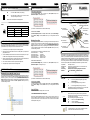 1
1
-
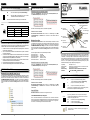 2
2
EXSYS EX-44064 Benutzerhandbuch
- Kategorie
- Schnittstellenkarten / Adapter
- Typ
- Benutzerhandbuch
in anderen Sprachen
- English: EXSYS EX-44064 User manual
Verwandte Artikel
-
EXSYS EX-42378 Bedienungsanleitung
-
EXSYS EX-44016-L Installationsanleitung
-
EXSYS EX-44392 Installationsanleitung
-
EXSYS EX-44016 Installationsanleitung
-
EXSYS EX-44041-2 Installationsanleitung
-
EXSYS PCI-Express 2S/1P Multi I/O card Benutzerhandbuch
-
EXSYS PCI-Express 2S Serial RS-232 card Benutzerhandbuch
-
EXSYS PCI-Express 1S Serial RS-232 card Benutzerhandbuch
-
EXSYS EX-41052-2 Installationsanleitung
-
EXSYS EX-6071BL Installationsanleitung